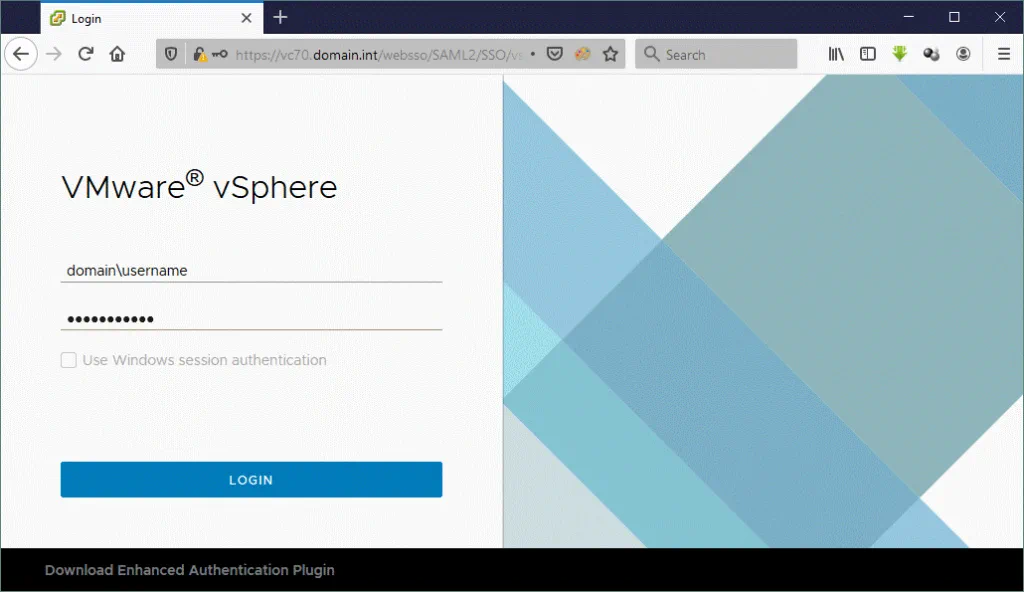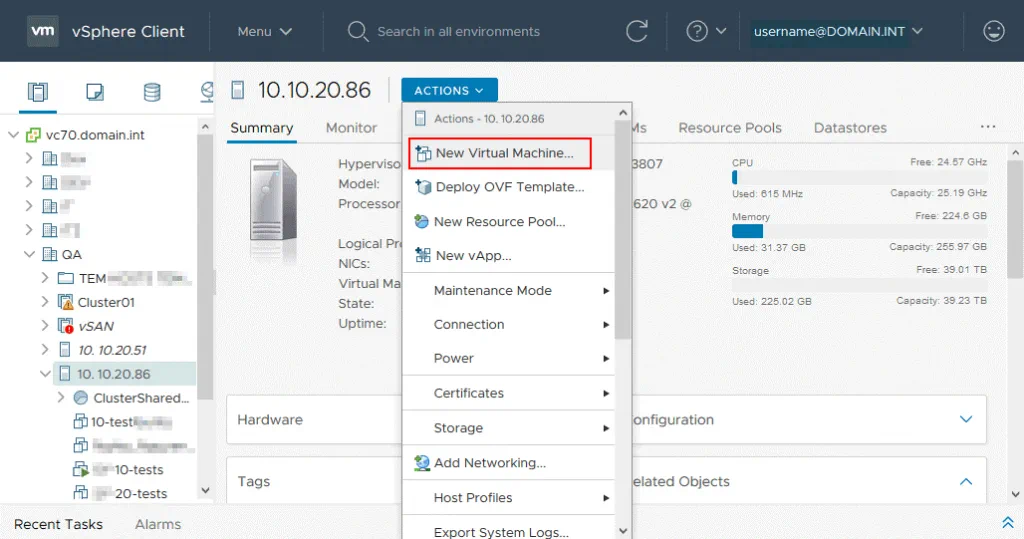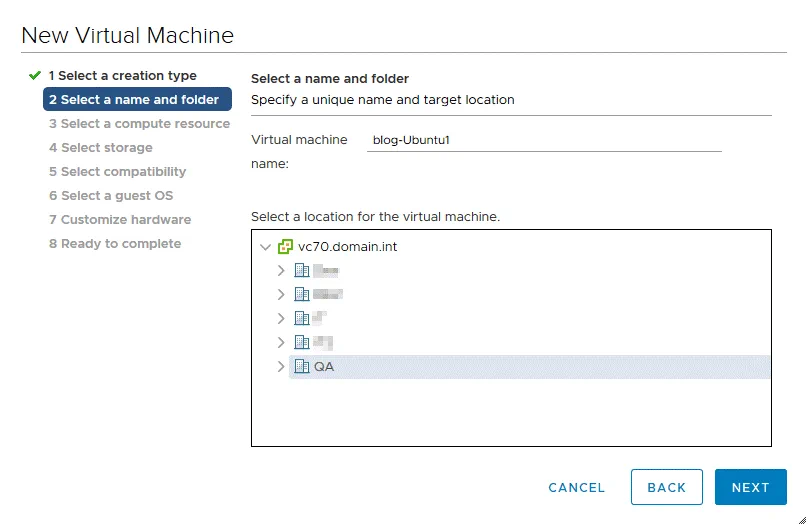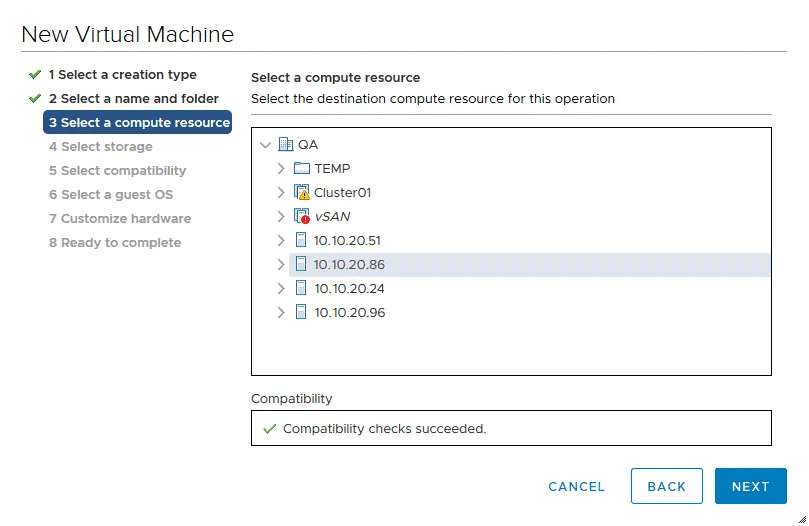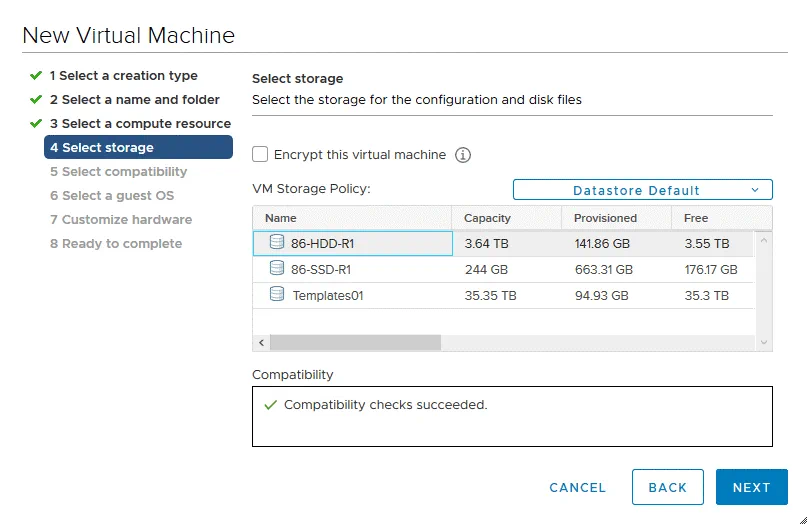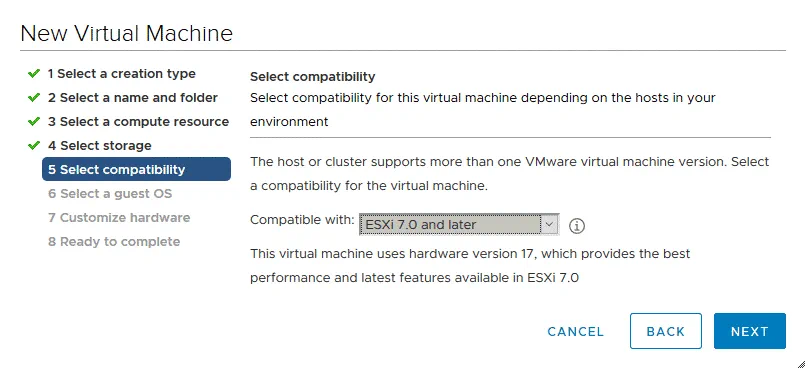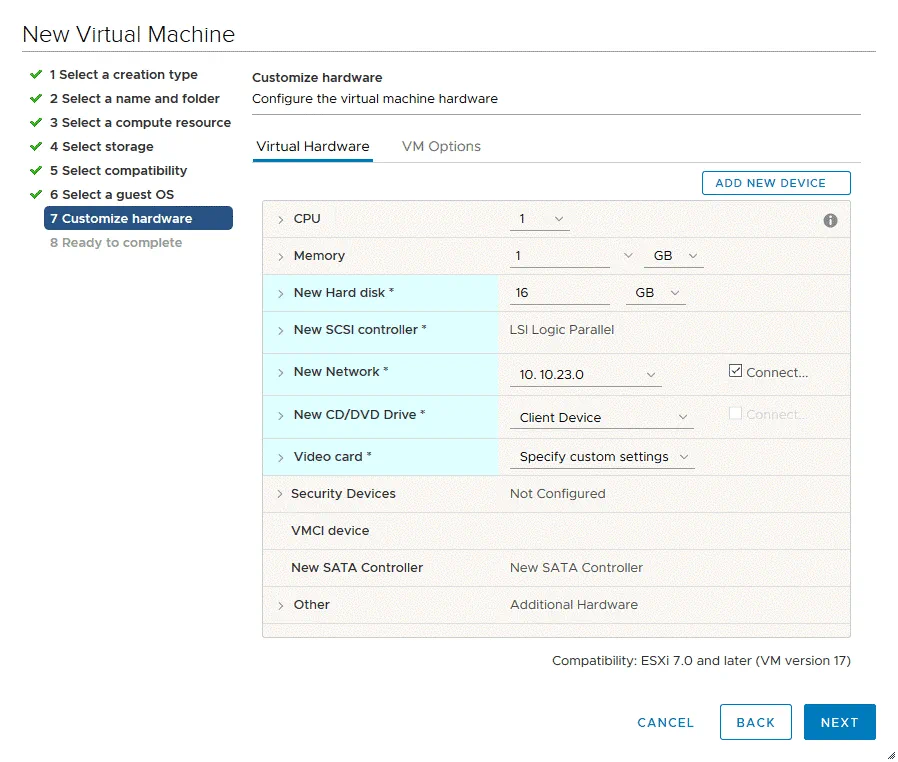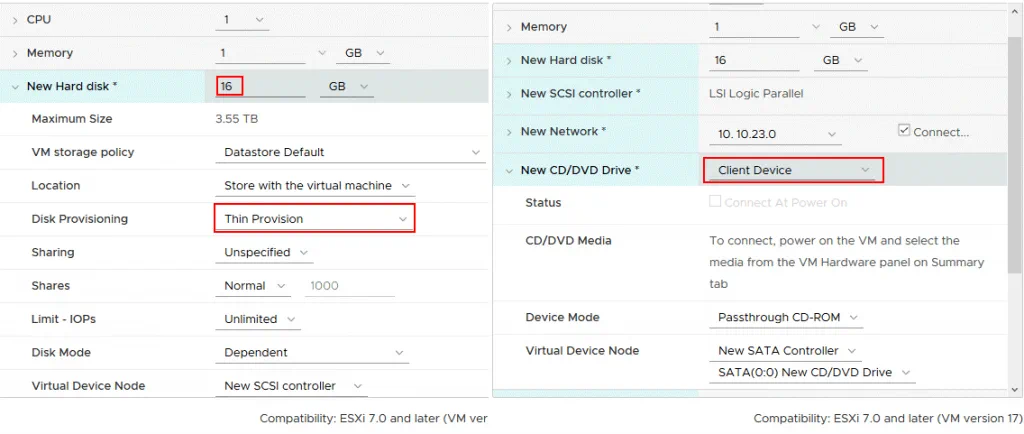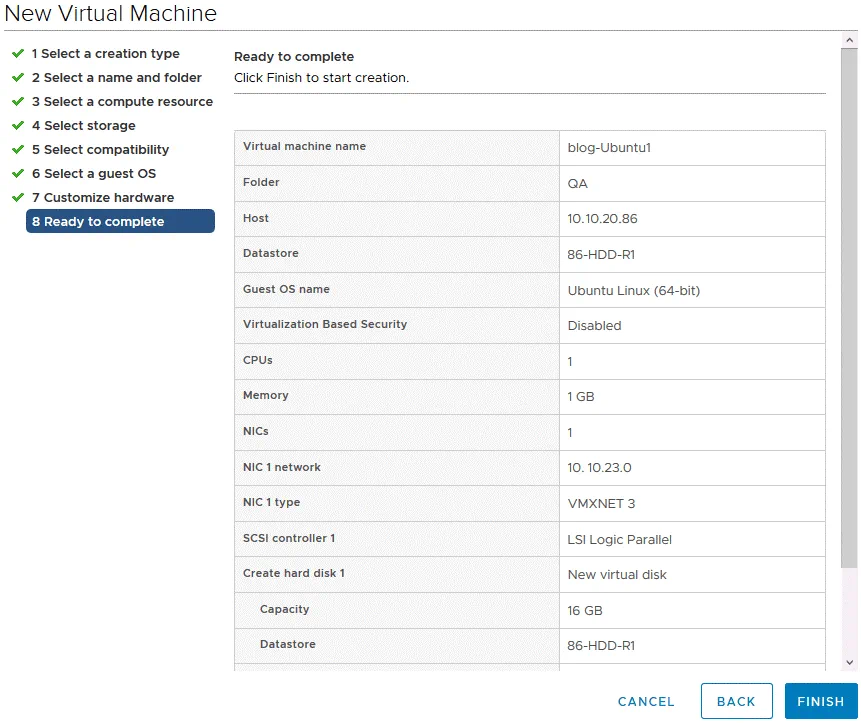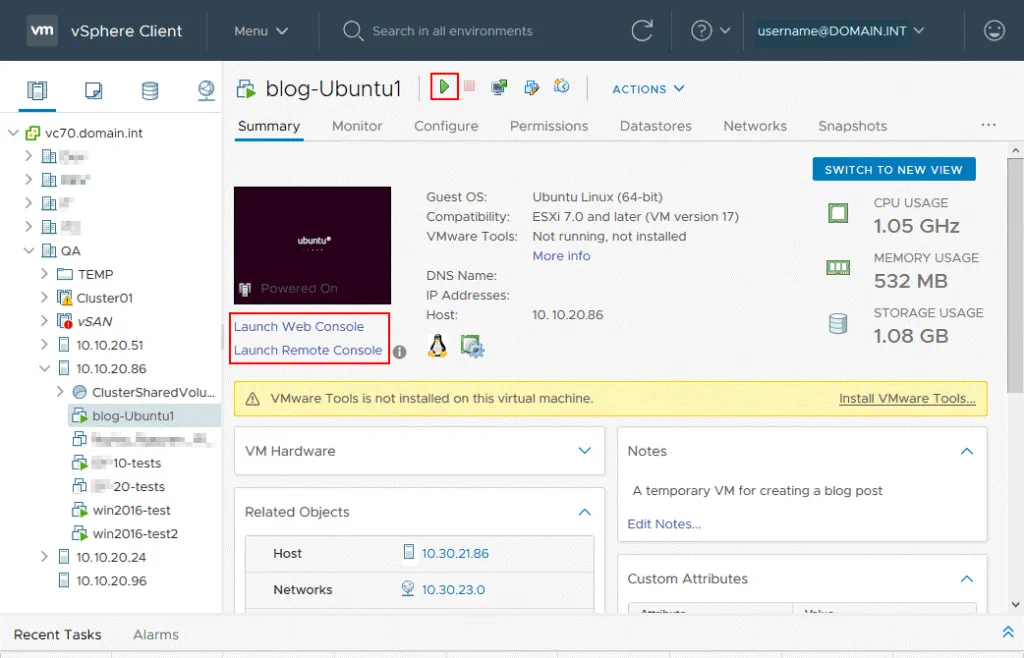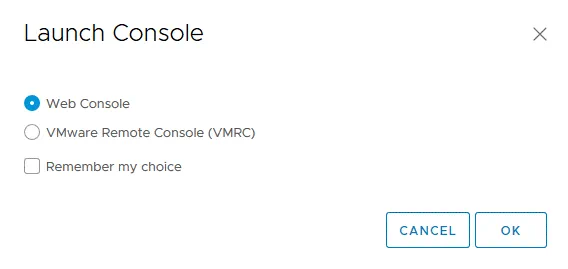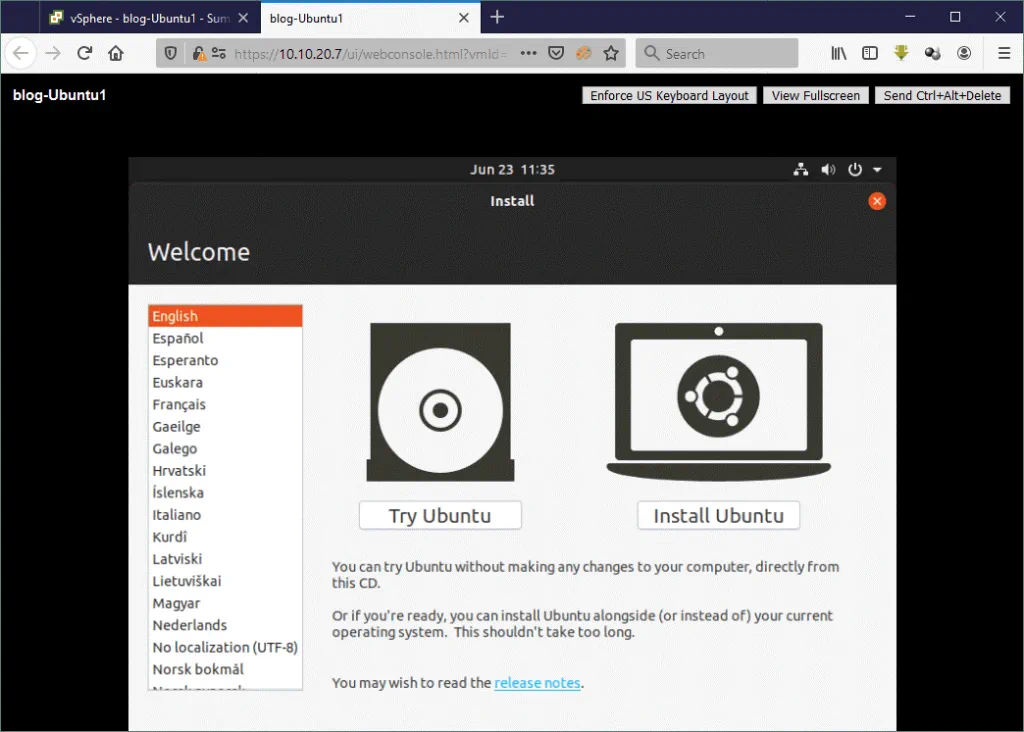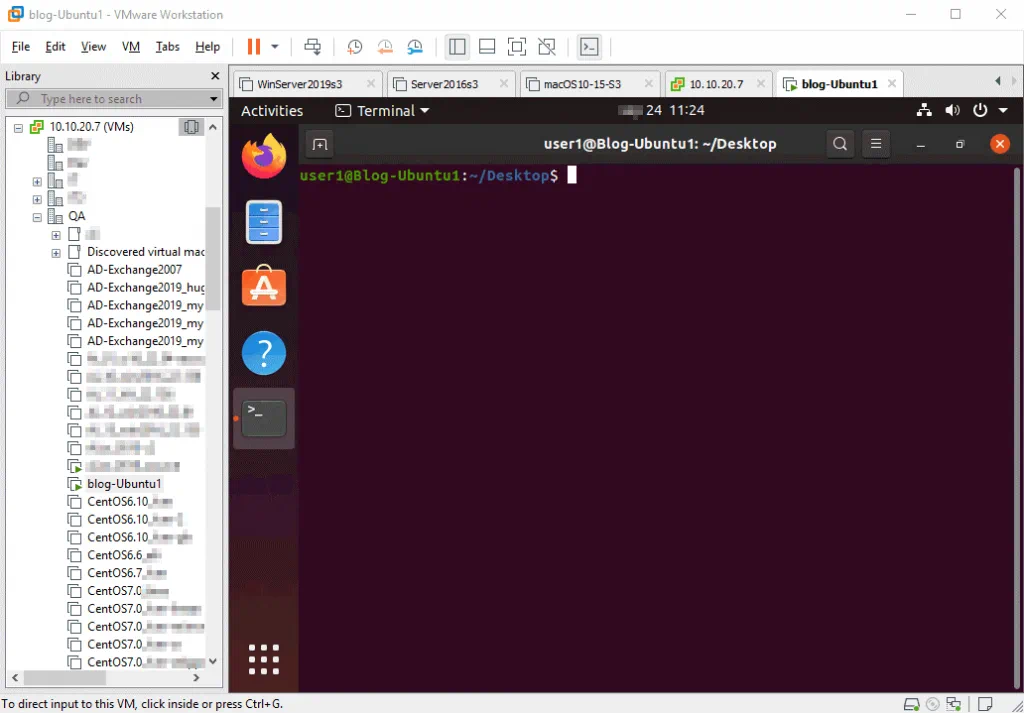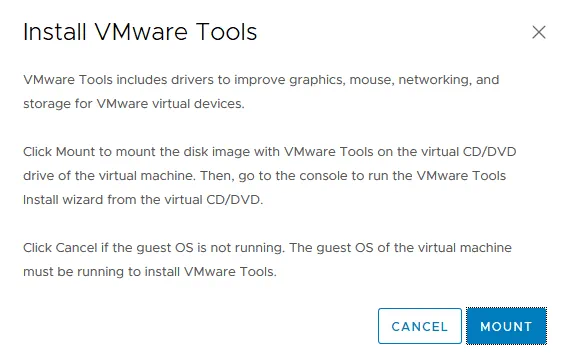أطلقت VMware vSphere 7 في أبريل 2020. VMware ESXi 7 و VMware vSphere Client 7 هما المكونات الرئيسية لهذه المنصة المحدثة لتقنية الافتراضية. إن إنشاء جهاز افتراضي جديد هو إجراء شائع مع التقنية الافتراضية، ولكن هل هناك أي اختلافات بين VMware vSphere 7 وإصدارات vSphere السابقة؟ يشرح هذا المقال خطوة بخطوة كيفية إنشاء جهاز افتراضي جديد في VMware vSphere Client 7.0.
أحد مزايا استخدام الأجهزة الافتراضية في VMware vSphere هو سهولة إجراء النسخ الاحتياطية. استفد من حلول النسخ الاحتياطي الخارجي الحديثة لـ VMware مثل NAKIVO Backup & Replication. يقدم الحل حماية بيانات عالمية، ويدعم VMware vSphere 7، ويمكنه نسخ الأجهزة الافتراضية على مستوى المضيف حتى لو كانت الأجهزة الافتراضية تعمل في مجموعة وتكون متفاعلة مع الأخطاء.
كيفية إنشاء جهاز افتراضي في vSphere Client 7.0
في المثال المستخدم في هذا المقال، يتم إدارة عدة مضيفي ESXi بواسطة خادم VMware vCenter.
افتح متصفح الويب الخاص بك وأدخل عنوان IP لـ VMware vSphere Client 7 الخاص بك. في هذا المثال، عنوان IP لـ vCenter هو 10.10.20.7. انقر على تشغيل vSphere Client (HTML5).
أدخل اسم المستخدم الخاص بك في تنسيق domain\username ثم أدخل كلمة المرور الخاصة بك. يمكنك استخدام حساب إداري أو حساب آخر لديه الصلاحيات الكافية لإنشاء الآليات الافتراضية في vCenter. انقر فوق تسجيل الدخول.
بمجرد تسجيل الدخول إلى vCenter 7، انقر فوق المضيفات والمجموعات، حدد مركز البيانات الخاص بك، وانقر فوق مضيف ESXi الذي ترغب في إنشاء آلية افتراضية جديدة عليه. في حالتنا، سنقوم بإنشاء آلية افتراضية على مضيف ESXi 7 بعنوان IP 10.10.20.86. بعد تحديد مضيف ESXi، تأكد من توفر موارد كافية مجانية، مثل وحدة المعالجة المركزية، والذاكرة، وسعة التخزين. انقر فوق الإجراءات > آلية افتراضية جديدة لبدء إنشاء آلية افتراضية جديدة على المضيف ESXi المحدد باستخدام عميل VMware vSphere.
معالج آلية افتراضية جديدة
A new virtual machine wizard opens.
1. حدد نوع الإنشاء. انقر فوق إنشاء آلية افتراضية جديدة لأنك بحاجة إلى إنشاء آلية افتراضية جديدة من البداية. إذا كنت بحاجة إلى استنساخ آلية افتراضية أو نشر آلية افتراضية من قالب، اختر أحد الخيارات الأخرى. انقر فوق التالي في كل خطوة للمتابعة.
2. حدد اسمًا ومجلدًا. أدخل اسمًا للآلية الافتراضية الجديدة. حيث سنقوم بتثبيت Ubuntu Linux على الآلية الافتراضية الجديدة، اسم الآلية المستخدم في هذا المثال هو blog-Ubuntu1. ثم حدد موقعًا للآلية الافتراضية. سنقوم بتخزين الآلية الافتراضية الجديدة في مركز البيانات QA.
3. اختر مورد حساب. اختر مضيف ESXi لتشغيل جهاز افتراضي جديد. حيث نرغب في إنشاء جهاز افتراضي جديد على مضيف ESXi بعنوان IP 10.10.20.86، نختار هذا المضيف في القائمة. تمت الموافقة على التوافق يعني أن كل شيء صحيح ويمكنك المتابعة.
4. اختر تخزين. اختر مستودع بيانات حيث ستُخزن ملفات الجهاز الافتراضي، بما في ذلك ملفات القرص الافتراضي. تأكد من وجود مساحة كافية متاحة على مستودع البيانات المحدد. في هذا المثال، تم اختيار مستودع البيانات 86-HDD-R1.
5. اختر التوافق. اختر التوافق لهذا الجهاز الافتراضي اعتمادًا على مضيفي ESXi المستخدمين في بيئتك. يمكن تكوين VMware vCenter 7.0 لإدارة مضيفي ESXi 7.0 وESXi 6.7 وESXi 6.5. يحدد مستوى التوافق ESXi إصدار الأجهزة الافتراضية. يُستخدم مستوى التوافق ESXi 7.0 لإصدار الأجهزة الافتراضية 17 ويدعم جميع ميزات vSphere 7.
الخيارات المتاحة هي:
- إصدار الأجهزة 16 – VMware Workstation 15 وESXi 7.0
- إصدار الأجهزة 15 – ESXi 6.7 U2 والإصدارات اللاحقة
- إصدار الأجهزة 14 – ESXi 6.7 والإصدارات اللاحقة
- إصدار الأجهزة 13 – ESXi 6.5 والإصدارات اللاحقة
إذا كان لديك مضيفي ESXi الأقدم (ESXi 6.5، ESXi 6.7)، فاختر أدنى إصدار ESXi لتمكينك من ترحيل الأجهزة الافتراضية إلى تلك المضيفين ESXi من مضيف يعمل بنظام ESXi 7. في هذا المثال، نختار خيار التوافق الأحدث لأننا لا نخطط لترحيل هذا الجهاز الافتراضي إلى مضيفي ESXi الأقدم.
6. اختر نظام التشغيل الم invite: حدد عائلة نظام التشغيل الم invite ثم حدد نسخة نظام التشغيل الم invite. في هذا المثال، تثبيت Ubuntu Linux 19 x64.
عائلة نظام التشغيل الم invite: Linux
نسخة نظام التشغيل الم invite: Ubuntu Linux (64 بت)
اختيار النظام الم invite الصحيح في القائمة يسمح للوizard بتقديم إعدادات التوصية المناسبة للمعالجة الافتراضية لنظام التشغيل على ال VM.
7. تخصيص العناصر الأربعة. تكوين أجهزة Virtuelle للمعالجة ال Virtuelle . انقر على نوع الأجهزة لتوسيع الإعدادات. في أغلب الحالات، يمكنك ترك إعدادات الافتراضية إلا ل:
معالجة – حدد عدد المعالجات ومجموعات البرامج التالية.
الذاكرة – حدد المبلغ المحدد من الذاكرة.
قرص جديد – حدد حجم قرص Virtuelle ونوع التوفر. يمكنك تحديد التوفر النحوي ، التوفر الكثيف المتأخر الصفر أو التوفر الكثيف المسبق الصفر. قم بقراءة المزيد حول التوفر الكثيف والنحوي في المشاركة المدونة. إذا كان ل VM الجديدة تلزمها استخدام قرصين Virtuelle أو أكثر، يمكنك إنشاء المزيد من القرصين بانقراž على إضافة جهاز جديد > قرص. بشكل شبيه، يمكنك إضافة عدادات الشبكة وأجهزة CD-ROM أخرى.التوفر النحوي يتم استخدامه في المثال الحالي.
شبكة جديدة. حدد الشبكة التي يجب أن يكون محول الشبكة الافتراضي متصلاً بها. اقرأ المزيد حول المفاتيح الافتراضية والشبكات الافتراضية في هذه المقالة في المدونة. في هذا المثال، نقوم بتوصيل الآلة الافتراضية الجديدة بالشبكة 10.10.23.0/24.
مشغل أقراص CD/DVD جديد. تحتاج إلى تكوين مشغل أقراص CD/DVD للتمهيد من وسائط تثبيت نظام التشغيل وتثبيت نظام التشغيل. هناك خيارات متعددة.
جهاز العميل – يتم استخدام قرص بصري مدخل في مشغل CD/DVD على جهاز عميل لتمهيد برنامج تثبيت نظام التشغيل. يجب إدخال وسيط بصري في محرك DVD-ROM للكمبيوتر الذي تستخدم فيه عميل VMware vSphere.
ملف ISO لمتجر البيانات. قم بتحميل صورة ISO للقرص التثبيت إلى متجر البيانات المرفق بمضيف ESXi الذي تقوم بإنشاء آلة افتراضية جديدة عليه وستقوم بتثبيت نظام تشغيل عليها. ثم حدد ملف ISO المحمل على متجر البيانات.
ملف ISO في مكتبة المحتوى. حدد ملف صورة ISO المطلوب من مكتبة المحتوى. يجب عليك تحميل ملف ISO إلى مكتبة المحتوى قبل أن تتمكن من تحديد الصورة.
بالنسبة لـ الحالة، حدد مربع الاختيار “الاتصال عند التشغيل“.
8. جاهز للإتمام. قم بالتحقق من تكوين آلة الافتراضية الجديدة الخاصة بك وانقر على إنهاء لإنشاء الآلة الافتراضية الجديدة. إذا نسيت تكوين بعض الإعدادات، عد إلى الوراء وحرر الإعدادات اللازمة.
بدء آلة افتراضية جديدة
الآن يمكنك رؤية في vSphere Client أنه تم إنشاء آلة افتراضية جديدة. حدد الآلة الافتراضية وابدأ التشغيل. انقر فوق الزر تشغيل أو انقر فوق الإجراءات > الطاقة > تشغيل لبدء التشغيل. بمجرد بدء التشغيل، يمكنك رؤية معاينة للعرض الافتراضي لآلة الافتراضية في واجهة VMware vSphere Client. من أجل فتح العرض الافتراضي بالدقة الكاملة، يتعين عليك تشغيل وحدة التحكم عبر الويب أو وحدة التحكم عن بعد.
انقر شغل وحدة التحكم عبر الويب لفتح وحدة التحكم عبر الويب في لسان جديد من متصفح الويب الخاص بك باستخدام VMware vSphere Client. كبديل، يمكنك تثبيت VMware Remote Console (VMRC) وهو تطبيق مستقل يُستخدم للاتصال بعرض آلة افتراضية وإدارة الآلة الافتراضية باستخدام أجهزة الإدخال مثل لوحة المفاتيح والفأرة. يمكنك تنزيل VMware Remote Console من موقع VMware. من الممكن أيضًا استخدام VMware Workstation للاتصال بآلة افتراضية وإدارة الآلة الافتراضية بدلاً من استخدام وحدة التحكم عبر الويب أو VMware Remote Console. إذا كانت VMware Workstation أو VMware Remote Console مثبتتين، فسيبدأ النقر على تشغيل وحدة التحكم عن بعد في بدء التشغيل التلقائي للتطبيق المناسب. إذا كانت كلتا التطبيقات مثبتتين، يمكنك تحديد أي منهما لتشغيله للاتصال بآلة افتراضية للإدارة.
إذا قمت بالنقر على معاينة العرض لآلة افتراضية تعمل، سيتم عرض نافذة تحتوي على خيارين. حدد وحدة التحكم عبر الويب أو VMware Remote Console بنفس الطريقة كما هو موضح أعلاه.
في هذا المثال نستخدم وحدة التحكم عبر الويب في متصفح الويب (انظر إلى لقطة الشاشة أدناه). بعد إنشاء آلة افتراضية جديدة، وبدء تشغيل الآلة الافتراضية والتمهيد من وسائط التثبيت، يجب عليك تثبيت نظام تشغيل. يتم تثبيت Ubuntu 19 x64 في هذا المثال. عملية التثبيت هي العادية لأنظمة تشغيل Ubuntu Linux لذا لن أدخل في تفاصيل تثبيت Ubuntu في هذا المقال.
على اللقطة الشاشة التالية، يمكنك رؤية كيف يمكن إدارة آلة افتراضية تعمل على ESXi 7 في VMware Workstation.
تثبيت أدوات VMware
بمجرد تثبيت نظام التشغيل على الآلة الافتراضية الجديدة، يجب عليك تثبيت أدوات VMware. تعد أدوات VMware مجموعة من التعريفات والأدوات التي تحسن أداء الآلة الافتراضية وتجربة المستخدم. اقرأ كيفية تثبيت أدوات VMware على أنظمة تشغيل الضيف المختلفة في هذه المقالة في البلوق.
يمكنك رؤية رسالة تحذير في واجهة الويب لعميل VMware vSphere Client تفيد بأن أدوات VMware غير مثبتة على هذه الآلة الافتراضية. إذا قمت بالنقر على تثبيت أدوات VMware في هذه الصفحة، سيتم تركيب قرص ISO افتراضي يحتوي على برنامج تثبيت أدوات VMware على الآلة الافتراضية.
سيتم عرض رسالة تأكيد إذا قمت بالنقر على تثبيت أدوات VMware.
نظرًا لأننا نستخدم نظام Linux كنظام تشغيل ضيف على آلتنا الافتراضية، من الأفضل تثبيت أدوات VMware من مستودعات البرامج عبر الإنترنت لتوزيعة Linux الحالية (Ubuntu في هذه الحالة). الإصدار الأحدث من أدوات VMware متوفر في مستودعات البرامج عبر الإنترنت.
تشغيل الأمر لتثبيت أدوات VMware على Ubuntu بواجهة مستخدم رسومية (GUI):
sudo apt-get install open-vm-tools-desktop
إذا كانت واجهة سطر الأوامر فقط متاحة في نظام Ubuntu Linux الخاص بك، قم بتشغيل هذا الأمر:
sudo apt-get install open-vm-tools
بعد تثبيت أدوات VMware، يُوصى بإعادة تشغيل الجهاز الافتراضي. بعد ذلك يمكنك رؤية حالة تشغيل أدوات VMware وإصدار أدوات VMware.
انشاء جهاز افتراضي جديد على ESXi 7 باستخدام عميل VMware vSphere 7 قد انتهى.
الختام
إن إنشاء جهاز افتراضي جديد في عميل VMware vSphere 7 المقدم من قبل vSphere 7 مشابه لإنشاء جهاز افتراضي جديد في الإصدارات السابقة من vSphere مثل vSphere 6.7 و vSphere 6.5. يمكنك أيضًا إنشاء جهاز افتراضي جديد على مضيف ESXi باستخدام برنامج VMware Workstation بعد الاتصال بخادم vCenter أو مضيف ESXi. ويمكن استخدام طريقة أخرى باستخدام عميل VMware Host عن طريق الاتصال بمضيف ESXi في متصفح ويب (يجب السماح به من قبل vCenter إذا كان مضيف ESXi مُدارًا بواسطة vCenter). يمكن استخدام VMware PowerCLI لإنشاء أجهزة افتراضية جديدة على مضيفات ESXi إذا كنت ترغب في إنشاء عدد كبير من الأجهزة الافتراضية وتلقين هذه العملية.
Source:
https://www.nakivo.com/blog/how-to-create-a-virtual-machine-using-vsphere-client-7/